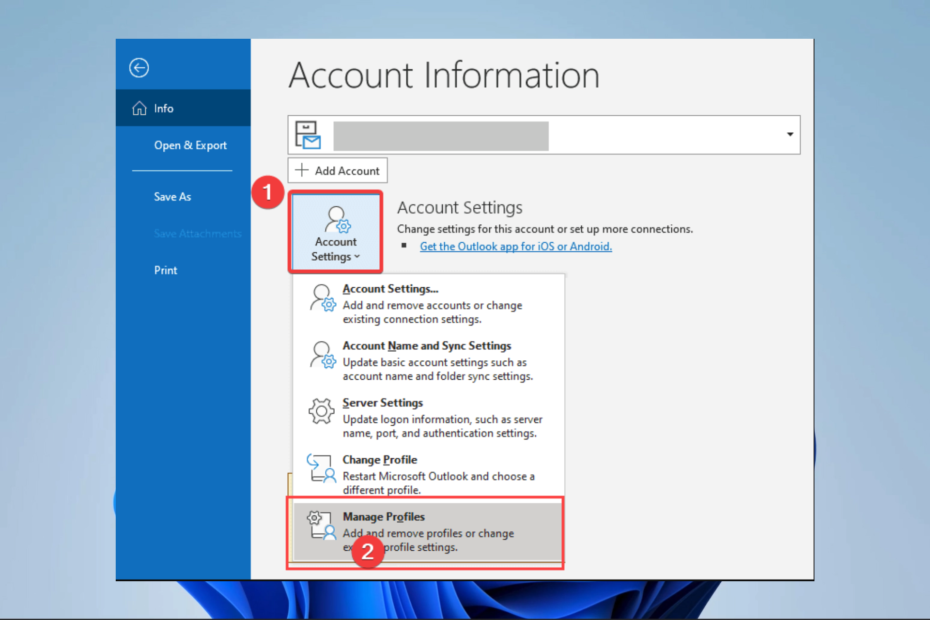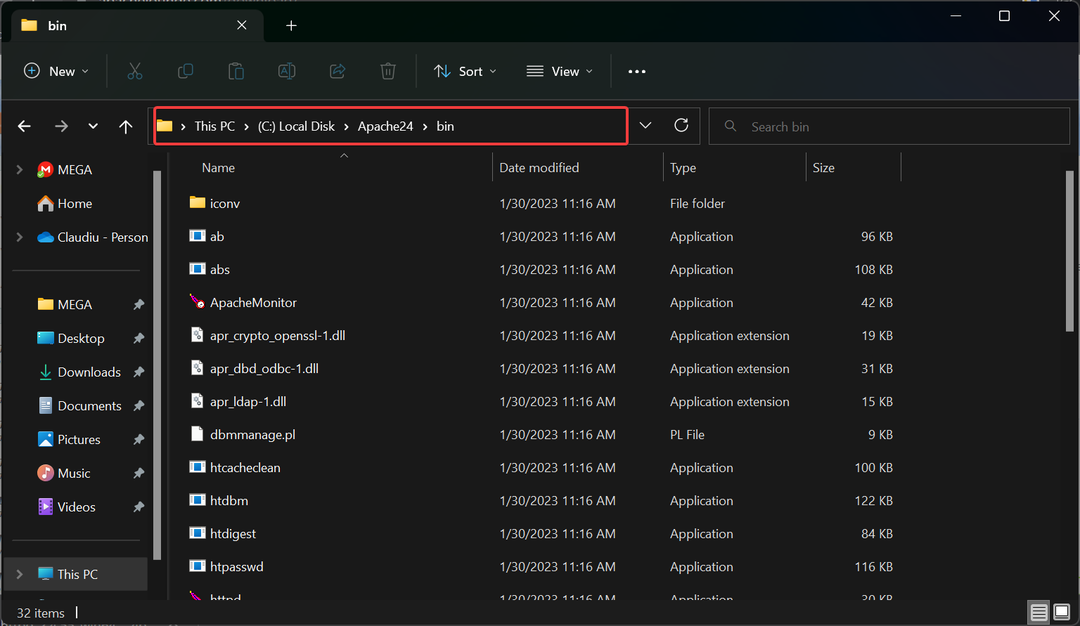Periksa apakah antivirus Anda adalah penyebabnya dan nonaktifkan
- Masalah umum di Active Directory adalah ketidakmampuan untuk menemukan informasi penamaan pada kontroler domain.
- Biasanya, ini adalah masalah jaringan yang dapat diselesaikan dengan cepat dengan mengatur ulang jaringan, tetapi jika tidak berhasil, baca artikel ini untuk tips lainnya.
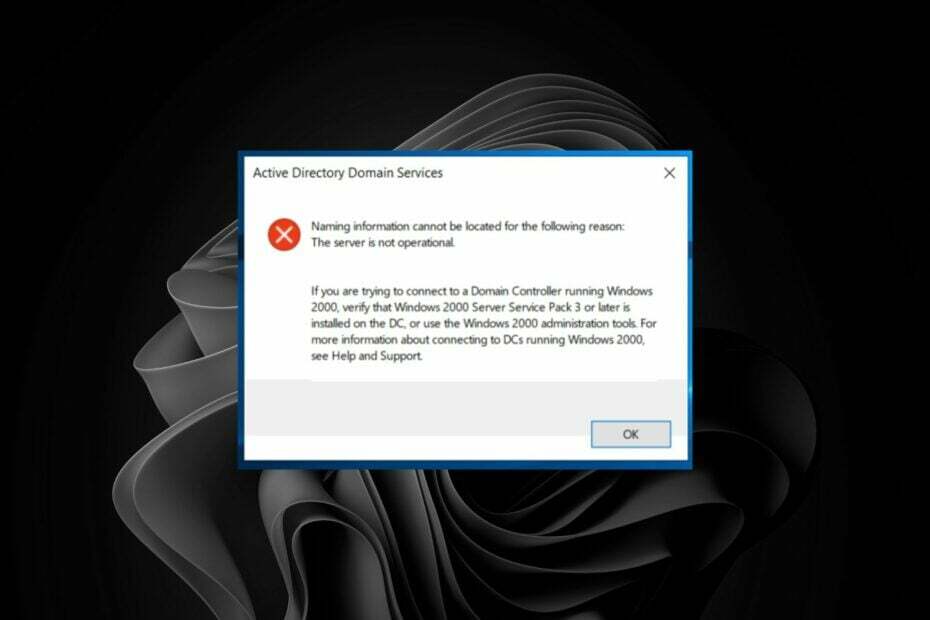
XINSTALL DENGAN MENGKLIK FILE DOWNLOAD
- Unduh Fortect dan instal di PC Anda.
- Mulai proses pemindaian alat untuk mencari file korup yang menjadi sumber masalah Anda.
- Klik kanan Mulai Perbaikan sehingga alat dapat memulai algoritme perbaikan.
- Fortect telah diunduh oleh 0 pembaca bulan ini.
Itu Informasi penamaan RSAT tidak dapat ditemukan terjadi kesalahan saat mencoba mengakses Direktori Aktif. Masalah ini dapat terjadi jika ada masalah dengan komputer pengontrol domain (DC) atau jika Anda baru saja terputus dari jaringan dan mencoba menyambung kembali.
Pada dasarnya, saat server tidak dapat menghubungi server DNS lain dan menyelesaikan nama mereka dengan sukses. Jika Anda pernah menemukan masalah ini sebelumnya, kami mempelajari berbagai cara untuk mengatasinya.
Apa artinya informasi penamaan RSAT tidak dapat ditemukan?
Alat Administrasi Server Jarak Jauh atau RSAT adalah seperangkat alat di Windows yang memungkinkan Anda mengelola peran dan fitur di server dari jarak jauh.
Misalnya, Anda dapat menggunakannya untuk:
- Menambah atau menghapus peran dan fitur di server jarak jauh
- Ubah cara peran diinstal
- Konfigurasikan pengaturan keamanan
- Instal pembaruan perangkat lunak, dan kelola log peristiwa
Itu Informasi penamaan RSAT tidak dapat ditemukan pesan kesalahan adalah pesan yang mungkin Anda temui saat mencoba menyambung ke pengontrol domain Direktori Aktif.
Galat ini menunjukkan bahwa komputer belum ditambahkan ke direktori Layanan Domain Direktori Aktif (AD DS).
Biasanya, ini adalah masalah dengan koneksi jaringan Anda, tetapi ini juga dapat menunjukkan adanya masalah dengan beberapa layanan yang berjalan di komputer Anda.
Kiat ahli:
SPONSOR
Beberapa masalah PC sulit untuk diatasi, terutama jika file sistem dan repositori Windows Anda hilang atau rusak.
Pastikan untuk menggunakan alat khusus, seperti Benteng, yang akan memindai dan mengganti file Anda yang rusak dengan versi barunya dari repositori.
Kondisi berikut dapat menyebabkan kesalahan ini:
- Anda belum bergabung dengan komputer ke domain atau hutan
- Konfigurasi DNS salah
- Akun pengguna tidak memiliki izin untuk mengakses domain di server
- Akun komputer untuk komputer klien tidak memiliki nama yang valid untuk domainnya
Variasi lain dari masalah serupa yang mungkin Anda temui meliputi:
- informasi penamaan tidak dapat ditemukan nama pengguna atau kata sandi salah
- informasi penamaan tidak dapat ditemukan karena upaya logon gagal
- informasi penamaan tidak dapat ditemukan karena tidak ada cukup ruang pada disk
- informasi penamaan tidak dapat ditemukan karena nama prinsip target salah
Apa yang dapat saya lakukan jika informasi penamaan RSAT tidak dapat ditemukan?
Coba solusi berikut sebelum beralih ke solusi kompleks:
- Pastikan server DNS berjalan dan dikonfigurasi dengan benar.
- Pastikan tidak ada masalah dengan koneksi jaringan komputer Anda atau server DNS.
- Pastikan akun komputer telah dibuat dan ada di pengontrol domain.
- Verifikasi bahwa Anda memiliki mengaktifkan Pengguna dan Komputer Direktori Aktif.
- Periksa apakah ada aturan firewall atau perangkat lunak antivirus yang memblokir akses ke Pengontrol Domain.
- Jika komputer server atau klien memiliki banyak adaptor jaringan, pastikan mereka tersambung ke adaptor jaringan fisik.
- Coba mulai ulang server Anda.
- Restart komputer Anda, terutama jika Anda telah mengganti nama PC Anda agar perubahan diterapkan.
1. Mulai ulang layanan Pembantu NetBIOS TCP/IP
- Tekan Windows + R kunci untuk membuka Berlari memerintah.
- Jenis layanan.msc di kotak dialog dan tekan Memasuki.

- Menemukan Pembantu TCP/IP NetBIOS service, klik kanan padanya, dan pilih Properti.

- Arahkan ke Jenis permulaan, dan di menu tarik-turun, pilih Otomatis.

- Klik Awal, lalu pukul Menerapkan Dan OKE untuk menyimpan perubahan.

2. Mulai ulang layanan Netlogon
- Tekan Windows + R kunci untuk membuka Berlarimemerintah.
- Jenis layanan.msc di kotak dialog dan tekan Memasuki.

- Menemukan Netlogon service, klik kanan padanya, dan pilih Properti.

- Arahkan ke Jenis startup, dan di menu tarik-turun, pilih Otomatis.

- Klik Awal, lalu pukul Menerapkan Dan OKEuntuk menyimpan perubahan.

Jika Anda mendapatkan kesalahan ini, mungkin karena ada beberapa catatan DNS yang hilang atau rusak yang menyebabkan kegagalan mengembalikan daftar pengontrol domain. Memulai ulang layanan NetLogon akan mencoba mendaftarkan ulang komponen Layanan Domain Direktori Aktif yang hilang.
3. Setel ulang pengaturan jaringan
- Klik pada Menu Mulai ikon dan klik Pengaturan.

- Pilih Jaringan & internet dari panel navigasi, dan klik Pengaturan jaringan tingkat lanjut di kanan.

- Klik Pengaturan ulang jaringan di bawah Lebih banyak pengaturan.

- Sekarang, klik pada Setel ulang sekarang tombol.

- Klik Ya pada prompt konfirmasi yang muncul.
- 10 Masalah Umum Komputer & Cara Memperbaikinya dengan Benar
- Kesalahan Layar Biru Nvpcf.sys: 3 Cara untuk Memperbaikinya
- Laptop Lenovo Tidak Menghubungkan ke Wi-Fi? 4 Cara Memperbaikinya
- Perbaiki: Tidak Dapat Menyesuaikan Kecerahan di Laptop Lenovo
- Perbaiki: CHKDSK Tidak Tersedia untuk Kesalahan Drive RAW
4. Edit Registri
- Tekan Windows + R kunci untuk membuka Berlari memerintah.
- Jenis regedit di kotak dialog dan tekan Memasuki.

- Arahkan ke lokasi berikut:
HKEY_LOCAL_MACHINE\SYSTEM\CurrentControlSet\Services\Netlogon\Parameters - Di panel kanan, temukan Bendera SysvolReady, klik kanan padanya, dan pilih Memodifikasi.
- Masukkan 1 di bawah Data nilai, lalu pukul OKE.
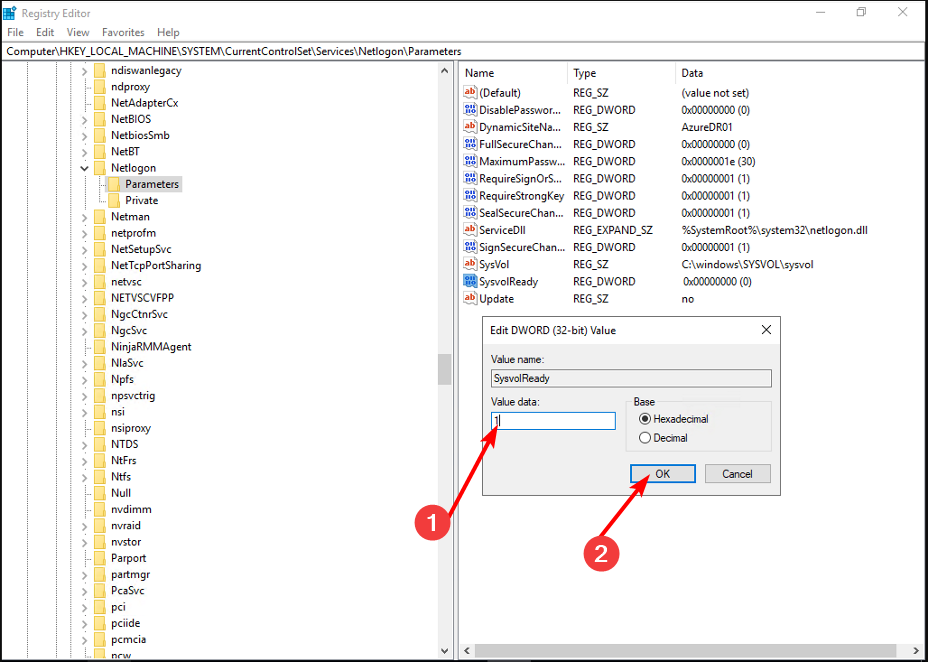
Itu saja yang kami miliki untuk artikel ini, dan semoga informasi penamaan yang sebelumnya tidak dapat ditemukan telah diselesaikan.
Selama Anda masih di sini, kami ingin mengarahkan Anda ke artikel menarik lainnya tentang caranya ekspor daftar pengguna Active Directory dalam grup. Ini bisa sangat berguna dalam audit, jadi periksalah.
Untuk pemikiran atau saran tambahan, tinggalkan komentar di bawah.
Masih mengalami masalah?
SPONSOR
Jika saran di atas tidak menyelesaikan masalah Anda, komputer Anda mungkin mengalami masalah Windows yang lebih parah. Kami menyarankan memilih solusi all-in-one seperti Benteng untuk memperbaiki masalah secara efisien. Setelah instalasi, cukup klik Lihat & Perbaiki tombol lalu tekan Mulai Perbaikan.